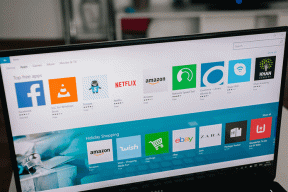4 parimat Instagram Story funktsiooni, mida peate Androidis ja iPhone'is proovima
Miscellanea / / August 12, 2022
Instagrami lood võimaldavad meil jäädvustada ja jagada oma parimaid hetki mitmel lõbusal viisil. Näiteks saate kasutage oma Instagrami loos kleebiseid küsitluse lisamiseks, oma praeguse asukoha jagamiseks või lahedate hashtagide lisamiseks. Saate isegi lisage oma lood esiletõstudena oma profiilile, et need kestaks igavesti.

Iga värskendusega tutvustab Instagram uusi funktsioone, eriti lugude jaoks. Selles postituses käsitleme nelja peamist Instagram Story funktsiooni, mida peate Androidis ja iPhone'is proovima.
Enne funktsioonidega alustamist soovitame värskendada oma Androidi või iPhone'i Instagrami rakendust selle uusimale versioonile.
Hankige Androidile mõeldud Instagram
Hankige iPhone'i jaoks Instagram
Allpool mainitud lahendused ja sammud kehtivad Androidi ja iPhone'i kasutajatele.
1. Liigutage ja kinnitage tekst Instagram Story'is
Saate oma Instagrami Story'is salvestada ja jäädvustada väikeseid klippe. Kui soovite oma videoklipile teksti lisada, kuid ei soovi, et see algusest lõpuni ilmuks, saate seda teha teisaldage ja kinnitage oma tekst Instagram Story's ning kuvage see oma video kindlas kaadris klipp. Siin on, kuidas seda teha.
Samm 1: Avage oma Androidis või iPhone'is Instagrami rakendus.

2. samm: Loo lisamiseks pühkige voost vasakule. Jäädvustage oma loole lisamiseks videoklipp.
3. samm: Pärast videoklipi jäädvustamist puudutage teksti lisamiseks ikooni Tekst (Aa).

5. samm: Pärast teksti lisamist vajutage seda pikalt, et kuvada allosas liugur.

6. samm: Toksake ja pühkige liugurit, et valida sisestusraam, millel teie loos tekst kuvatakse.

7. samm: Pärast koha valimist puudutage paremas alanurgas nuppu Kinnita.

Oodake mõni sekund, kuni teie tekst kinnitatakse valitud videokaadrile.
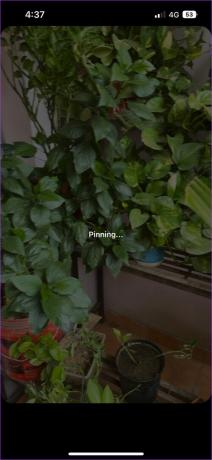
Märkate, et teie tekst on teie Instagram Story videos valitud raami külge kinnitatud.
Samuti saate vaadata parimad Instagrami luguteksti näpunäited ja nipid et sa peaksid teadma.
2. Kasutage Instagram Story topeltvideorežiimi
Kahekordne videorežiim võimaldab teil jäädvustada teid koos objektiga. Kahe videorežiimi abil saate jagada oma kogemusi uue koha külastamise või uue köögi proovimise kohta. See on interaktiivne viis oma lemmikhetkede jagamiseks. Siin on, kuidas.
Samm 1: Avage oma Androidis või iPhone'is Instagrami rakendus.

2. samm: Loo režiimi sisenemiseks libistage voost paremale.
3. samm: Rohkemate valikute kuvamiseks puudutage paremal küljel olevat allanoole ikooni.

4. samm: Puudutage valikut Dual.

Märkate, et teie ekraanil aktiveerub kahekordne videorežiim. See lülitab sisse teie telefoni esi- ja tagakaamera, et jäädvustada teid ja teie objekti korraga.

5. samm: Kaherežiimilise video salvestamise alustamiseks vajutage ja hoidke allosas jäädvustamisikooni.

6. samm: Pärast kahe video salvestamist puudutage valget noolt, et postitada see oma Instagrami loona.

3. Kasutage Instagram Story animeeritud selfie-kleebist
Veel üks lahe viis Instagram Story's millelegi oma reaktsiooni jagamiseks on kasutada animeeritud selfie kleebist. See sarnaneb endast animeeritud digitaalse avatari loomisega. Siin on, kuidas seda teha.
Samm 1: Avage Instagrami rakendus.

2. samm: Loo režiimi sisenemiseks libistage voost paremale.
3. samm: Klõpsake oma loo jaoks pilti või jäädvustage video.
4. samm: Puudutage ülaosas kleebiseikooni.

5. samm: Kerige valikute loendist alla ja puudutage Selfie.

Ekraanil avaneb Selfie Sticker menüü. Instagrami rakendus loob teie näost mustvalge pildi Selfie kleebise jaoks.
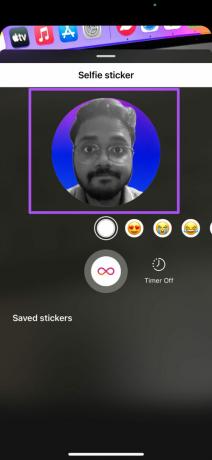
6. samm: Nipsake paremale, et valida animeeritud emotikon, mille soovite oma Selfi kleebisele lisada.
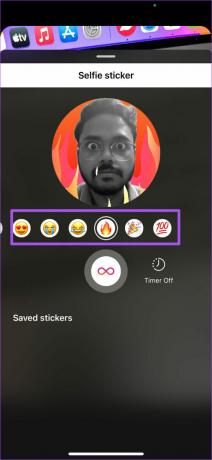
Ekraanil kuvatakse emotikonide animatsioon.
7. samm: Pärast valiku tegemist vajutage ja hoidke all ikooni Infinity, et jäädvustada oma animeeritud selfie kleebis.

8. samm: Pärast selfie kleebise jäädvustamist puudutage valget nooleikooni, et see oma loosse lisada.

Animeeritud selfie-kleebise Instagrami salvestamiseks puudutage nuppu Salvesta kleebis.

9. samm: Instagram lisab teie loole teie animeeritud selfie-kleebise. Postitamiseks puudutage paremas alanurgas valget nooleikooni.

4. Jagage Instagrami lugu postitusena
Saate jagada oma Instagrami lugu postitusena oma profiilil, et muuta see meeldejäävamaks ja hoida seda kõige kauem elus. Pange tähele, et see ei kehti teie esiletõstmiste kohta. Siin on, kuidas seda oma Androidis või iPhone'is teha.
Samm 1: Avage Instagrami rakendus.

2. samm: Puudutage, et avada oma profiilile postitatud Instagrami lugu.
3. samm: Kui teie lugu ekraanil avaneb, puudutage paremas alanurgas kolme punkti.

4. samm: Valige valikute loendist Jaga postitusena.

5. samm: Muutke fotot vastavalt oma eelistustele ja puudutage paremas ülanurgas nuppu Jaga, et see oma profiilile postitada.
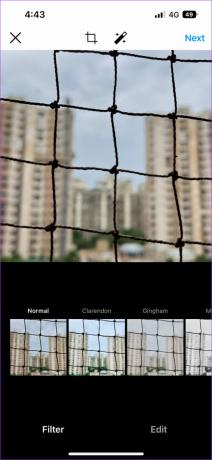
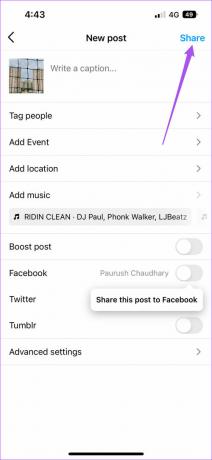
Oleme välja pakkunud ka mõned lahendused parandage Instagram Story Highlights laadimisprobleem.
Täiustage oma Instagrami lugude mängu
Need lahedad Instagram Story funktsioonid võimaldavad teil sotsiaalplatvormil oma sõprade seas silma paista. Saate vaadata meie postitusi, mis pakuvad lahendusi Instagrami Story kaamera ei tööta ja Instagrami Story Sound ei tööta kui teil on Androidis või iPhone'is rakendust kasutades esinenud selliseid probleeme.
Viimati värskendatud 11. augustil 2022
Ülaltoodud artikkel võib sisaldada sidusettevõtte linke, mis aitavad toetada Guiding Techi. See aga ei mõjuta meie toimetuslikku terviklikkust. Sisu jääb erapooletuks ja autentseks.